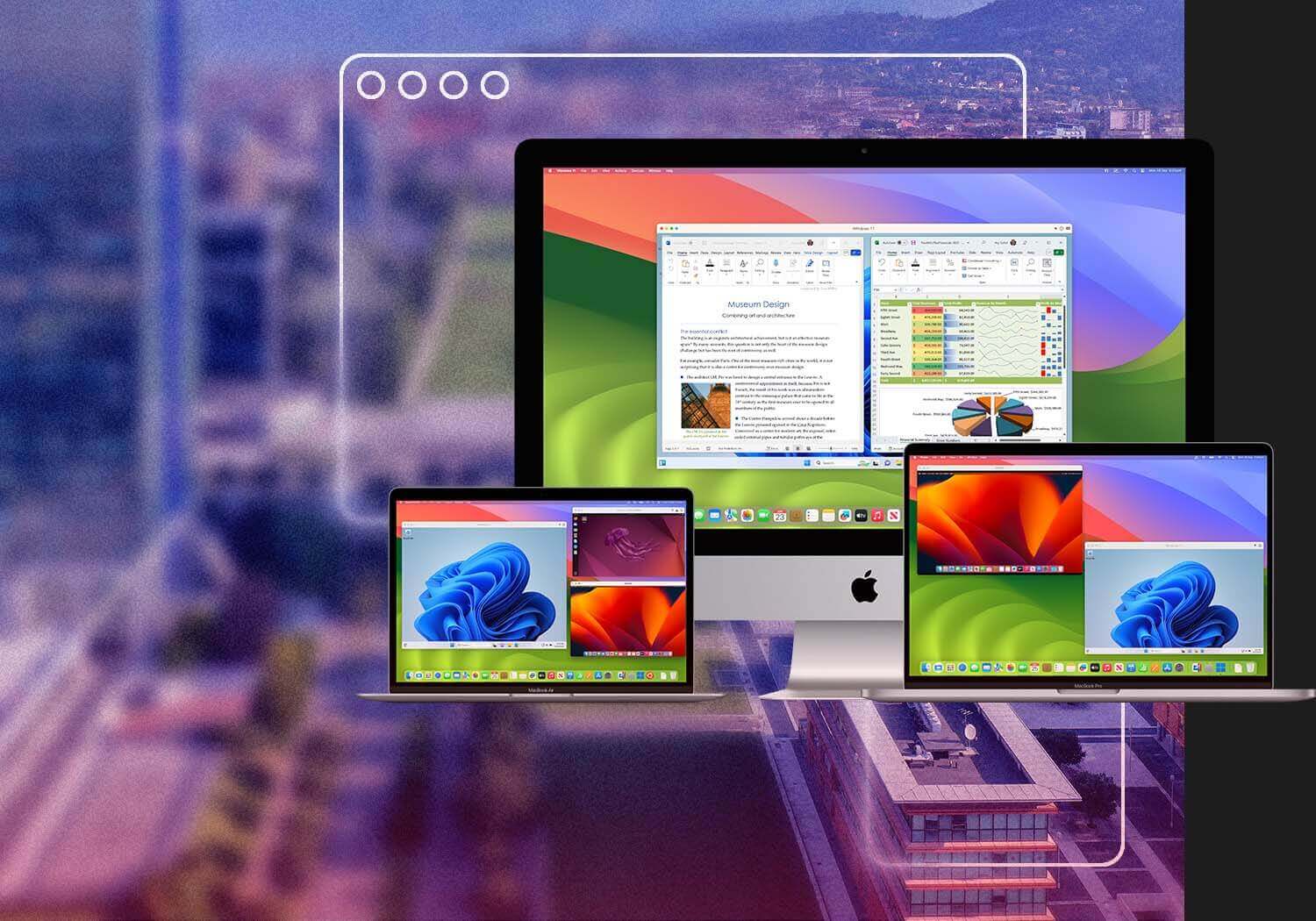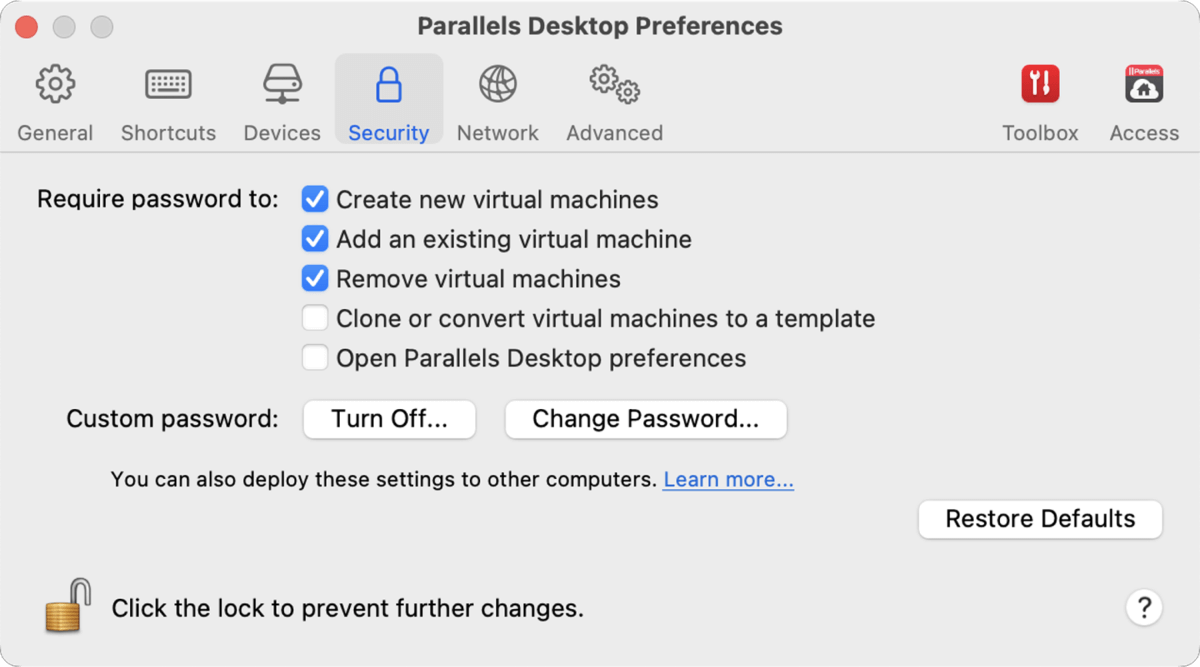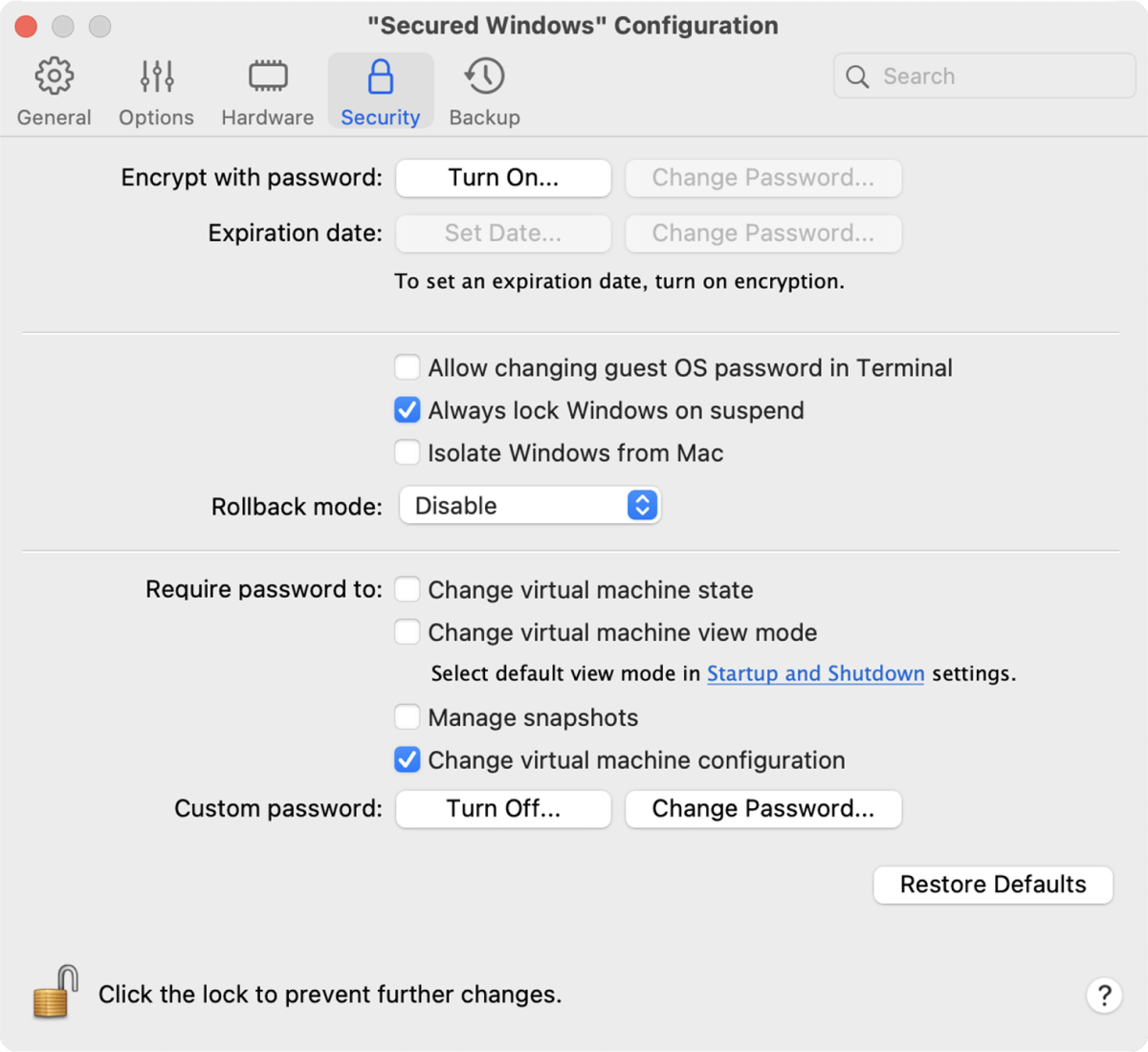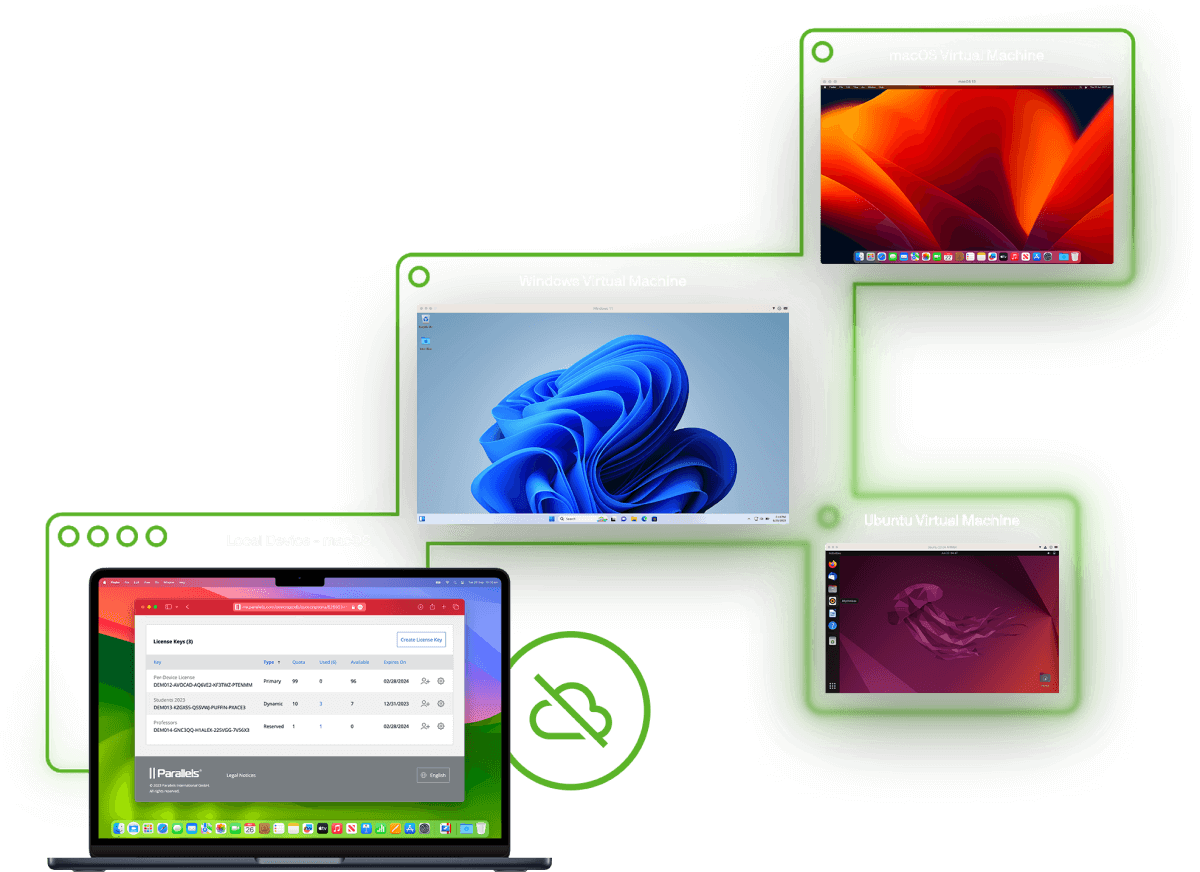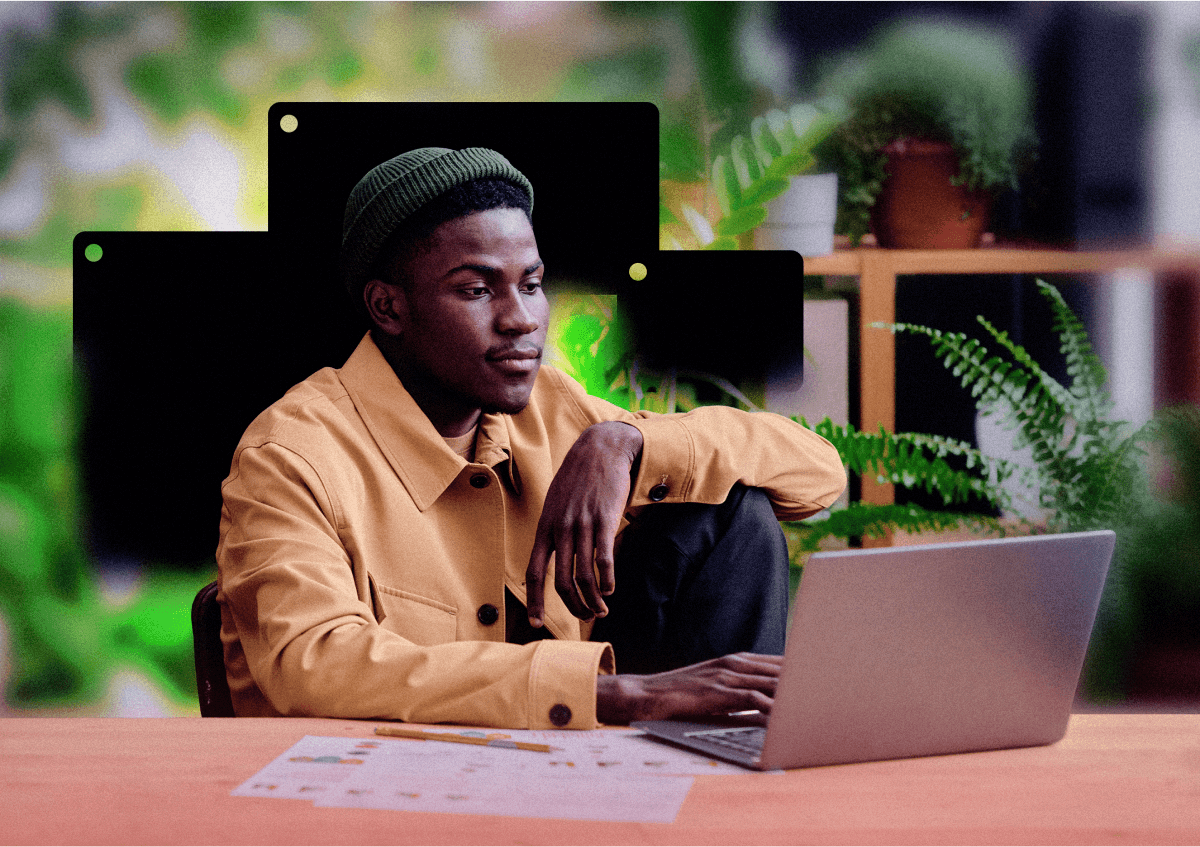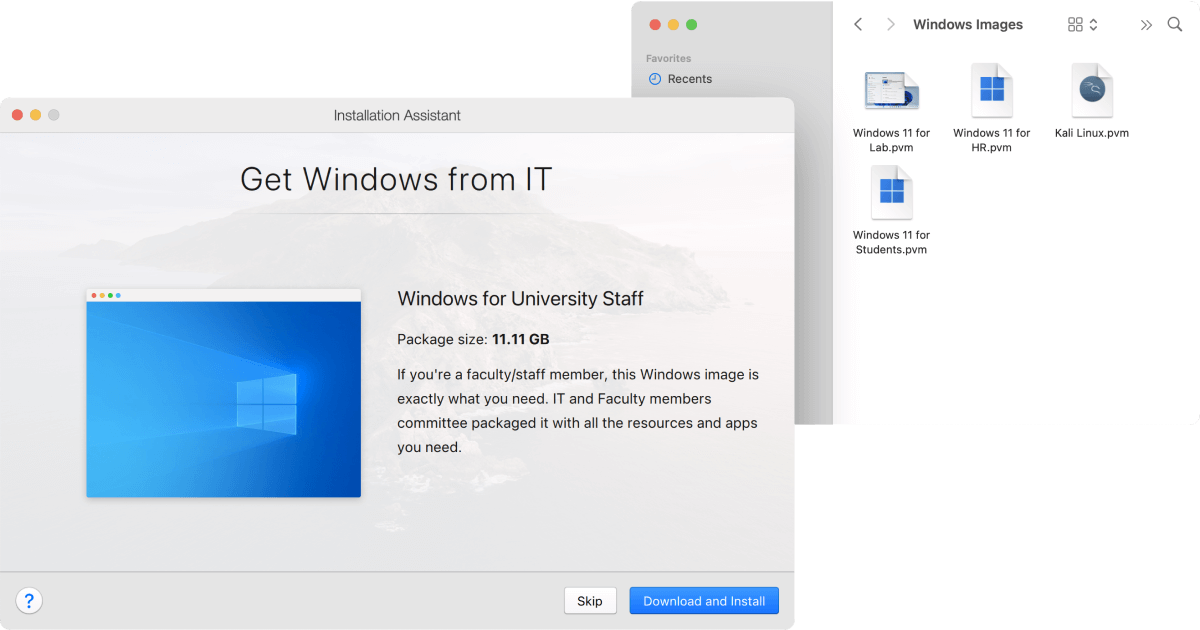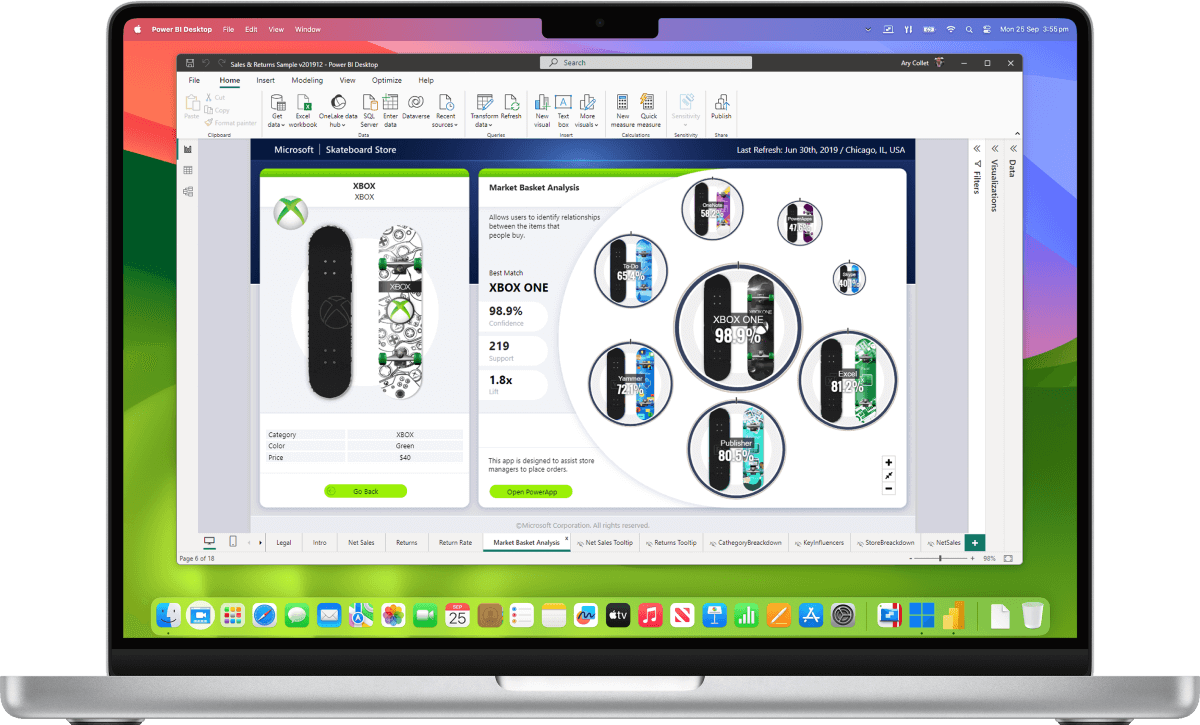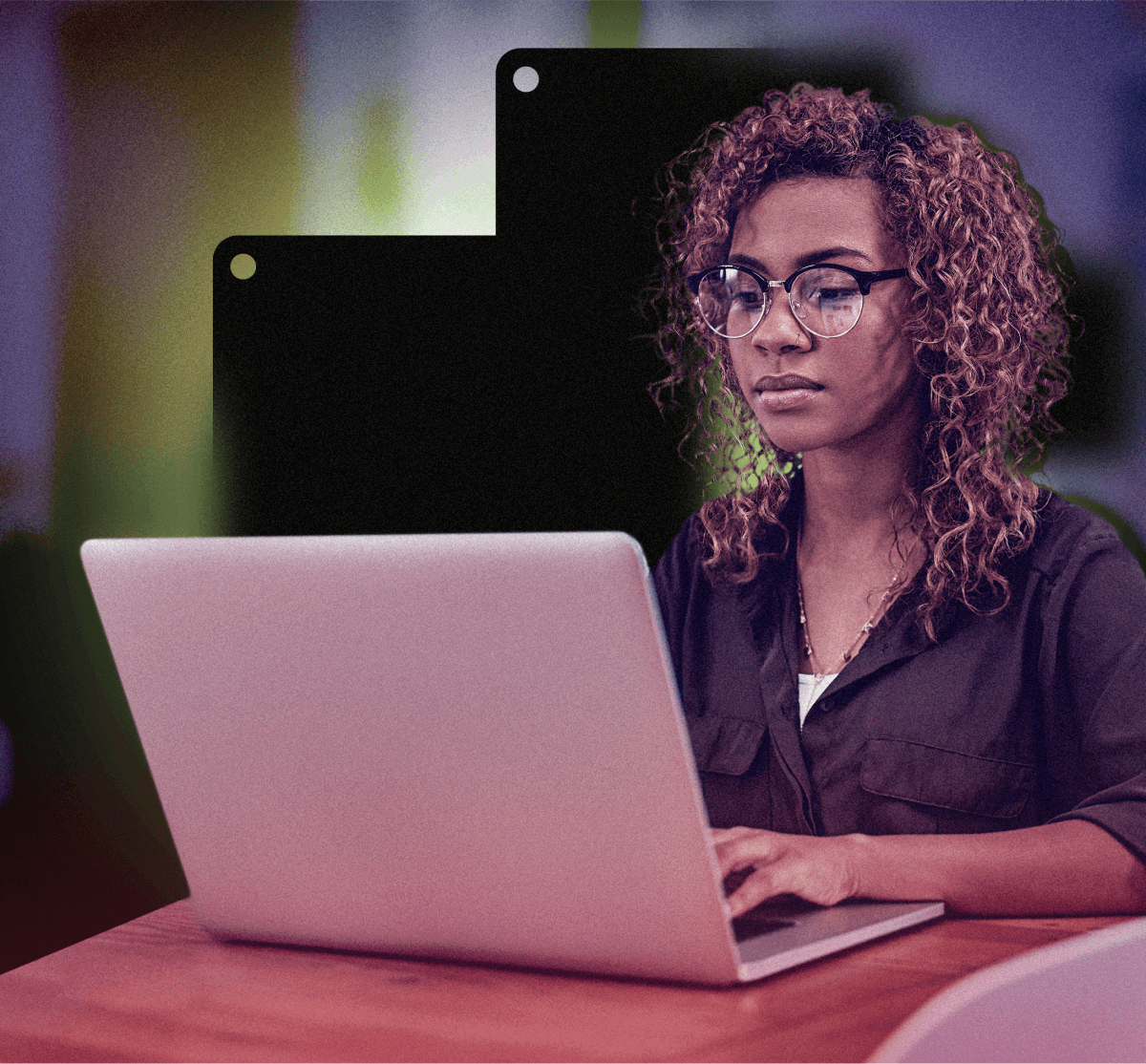Per aziende ![Icona aziende]()
e organizzazioni
Risparmi
Fornisci agli utenti Mac la possibilità di usare applicazioni Windows senza investire in una soluzione di gestione dell'infrastruttura o nel cloud. Sfrutta la potenza di Mac per eseguire applicazioni Windows direttamente sul tuo dispositivo o consenti ai tuoi team di sviluppo software di sviluppare e testare tutti i sistemi operativi usando un solo dispositivo.
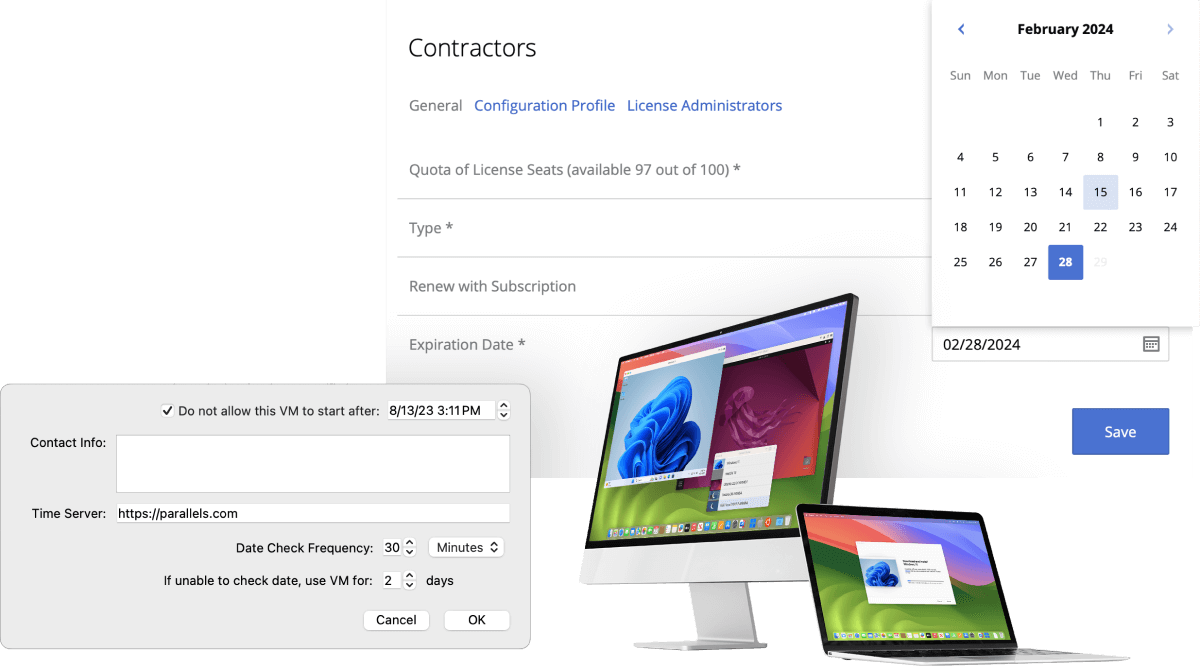
Dotazione per CYOD, BYOD e appaltatori
Gli utenti amano i computer Mac e considerano un vantaggio poterli usare al lavoro. Con Parallels Desktop, possono farlo anche se il reparto IT o le applicazioni aziendali richiedono un sistema operativo Windows o applicazioni Windows. Parallels Desktop offre anche gestione delle licenze e funzionalità a uso limitato per gestire in sicurezza gli appaltatori che utilizzano Mac.
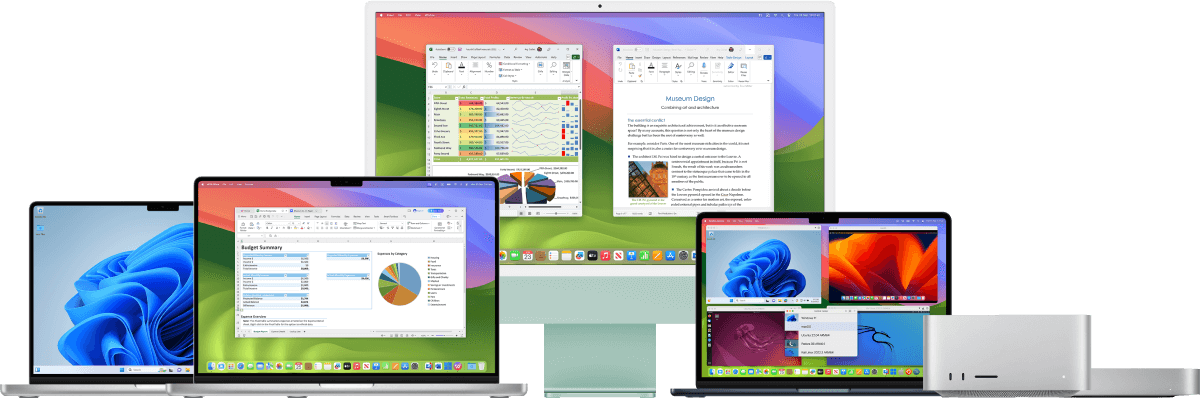
Aumenta la soddisfazione dei dipendenti
Parallels Desktop si classifica costantemente a un alto livello nei sondaggi di soddisfazione dei clienti, che lo apprezzano per la sua semplicità di installazione e utilizzo, la semplice integrazione con macOS e per le eccezionali prestazioni.
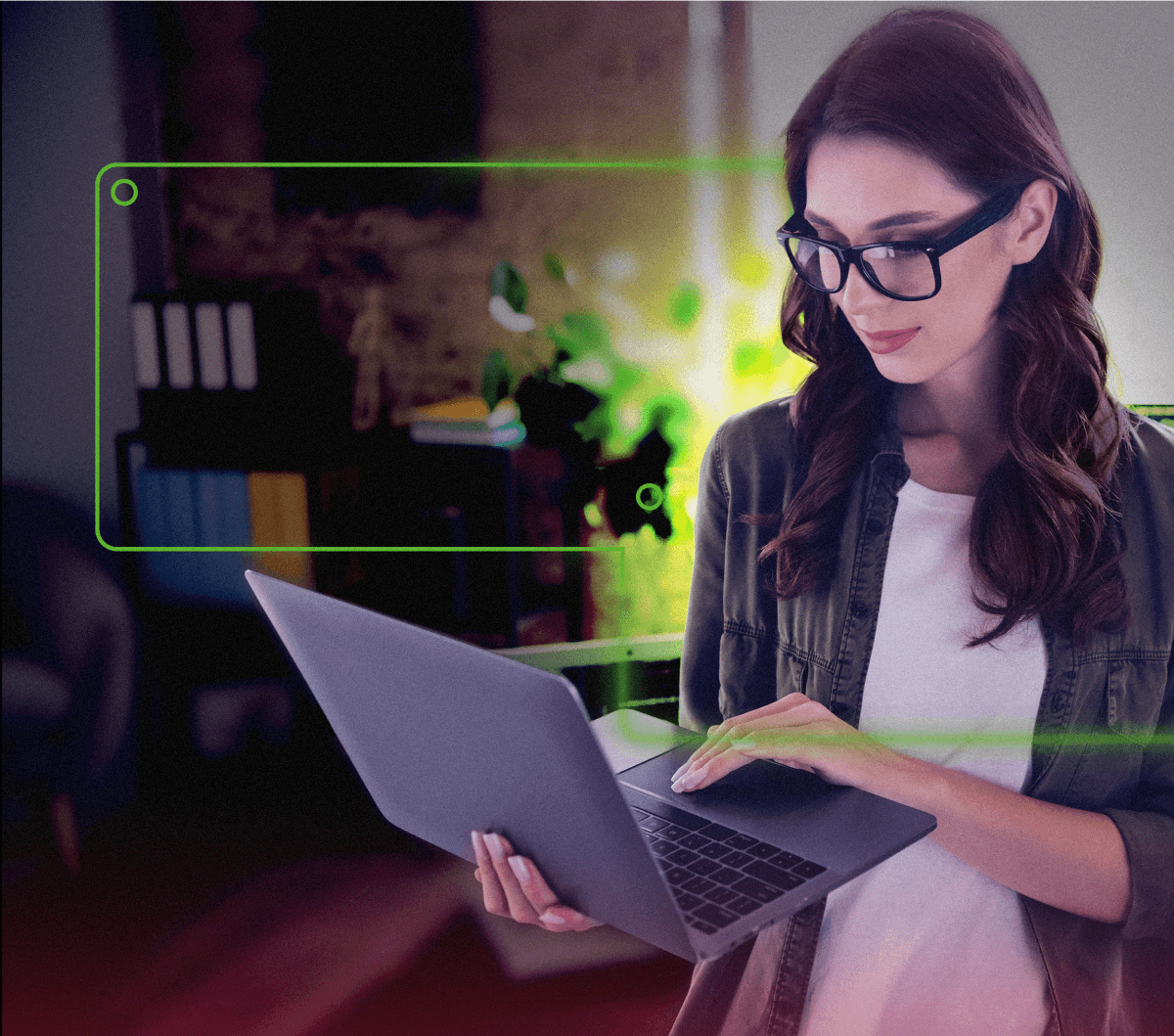
Massima tranquillità
Affidati al brand che da 17 anni serve i clienti supportando l’ultimo hardware Mac e macOS insieme al software Linux e Windows. Beneficia del nostro acclamato supporto interno.